Cum de a partaja un dosar pentru Windows 7
Tot mai mulți utilizatori de calculatoare a crea propria lor casă LAN. și sunt conectate la Internet. Comoditate pe fata. Nu este nevoie să stea în linie pentru acces la Internet. Acum, toată lumea poate merge pe internet pe computer și în timpul tău liber. Dar ce se întâmplă dacă doriți să partajați fotografiile sau fișierele de muzică cu alte prietenii tăi? Ia stick-ul, pentru a descărca totul pe ea, și apoi să treacă într-un cerc? Procesul este prea lung și nu ușor. Este mult mai ușor de a crea un director partajat, afișa pictograma sa de pe fiecare computer și partaja fișiere prin ea. Rapid și convenabil. Astfel, este toate lucrările, și rețeaua locală. Rămâne doar de a alege care configurați o rețea, și cum să-l conectați.
Cum de a partaja folderul Windows 7

Creați același folder partajat în Windows 7 un pic mai complicat, așa că am să-ți arăt totul în ordine.
Vreau doar să te avertizez. Niciodată nu crea foldere partajate pentru sistem, cum ar fi directoarele Windows și Program Files. Acest lucru nu poate fi realizat din motive de siguranță.
- Cel mai bine este de a crea un folder de pe desktop. Spune-i ce iti place. Numele nu contează, dar era clar pentru toți utilizatorii rețelei. Eu numesc de obicei, directorul de schimb.
- Faceți clic dreapta pe folderul din lista verticală, faceți clic pe link-ul Properties.
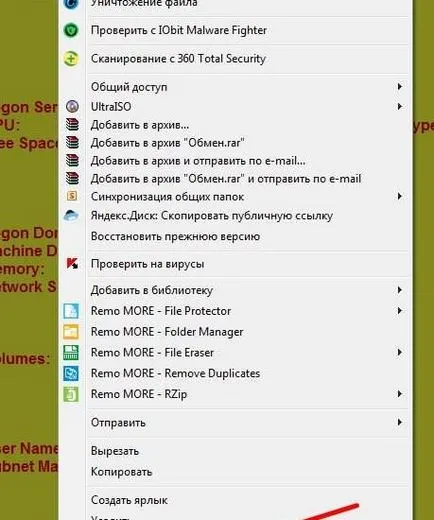
Faceți clic pe fila Partajare, apoi faceți clic pe Configurare avansată ...
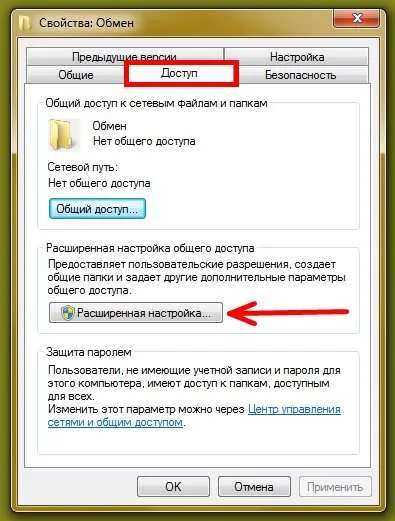
Bifați caseta din fața înregistrării Permiteți accesul la acest dosar și faceți clic pe butonul Permisiuni.

Apoi, faceți clic pe butonul Add ...
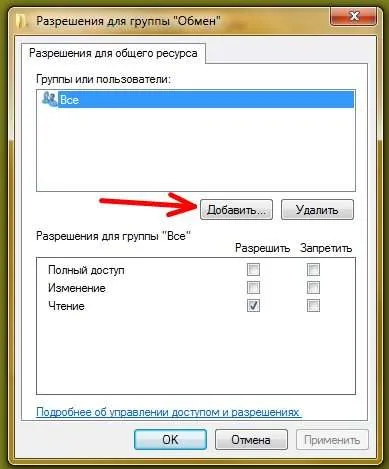
În caseta de sub Introducere nume de obiecte pentru a selecta scrie cuvânt oaspeți

- Atribuirea de permisiuni pentru oaspete punând un marcaj de selectare și apoi faceți clic pe Apply și OK.

- Acum, faceți clic pe fila Securitate și faceți clic pe Editare ...
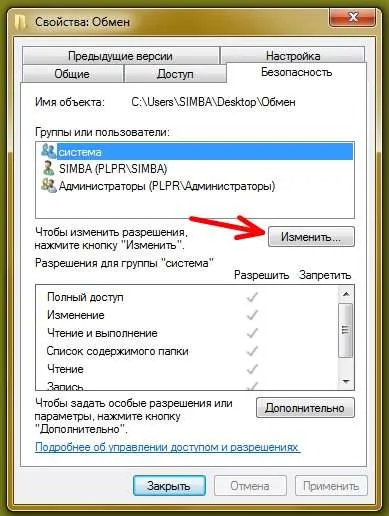


- Evidențiați numele oaspetelui obiectului și bifați caseta de mai jos pe autorizațiile necesare

- Salvați toate și închideți toate ferestrele.
- Găsiți alte calculatoare dosarul Exchange și glisați-l pe desktop.
Acum aveți posibilitatea să partajați orice fișier de date cu orice computer din rețea, chiar și fără a obține în sus.